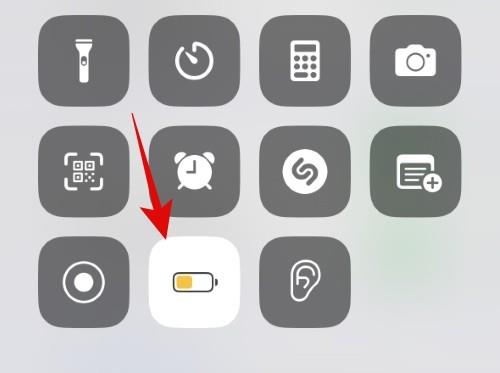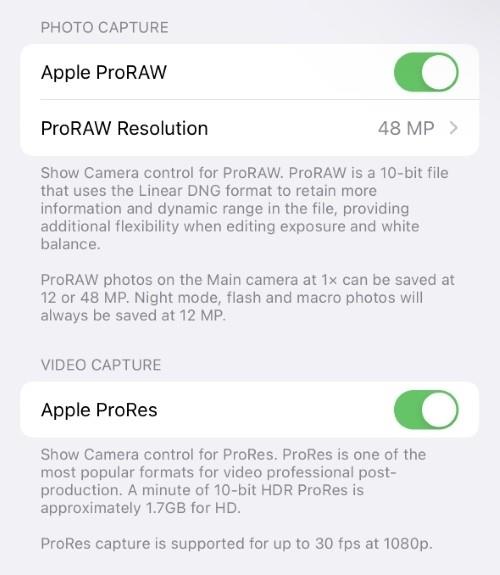iPhone 14 Pro har medbragt den største opdatering til iPhone-kameraer i lang tid med inkluderingen af dens massive 48 MP-sensor. Så hvis du for nylig har opgraderet til det nyeste flagskib fra Apple, er her et par avancerede tips og tricks til at hjælpe dig med at få mest muligt ud af det nye iPhone 14 Pro-kamera.
Udover kameraet kommer iPhone 14 Pro med eksklusive funktioner som en Always-on Display og den nye Dynamic Island . Always-on Display giver dig mulighed for at se din låseskærm med et øjeblik uden at interagere med din iPhone.
Dette lader dig tjekke tiden, holde styr på indgående meddelelser og se widgets til låseskærmen uden nogensinde at skulle låse din iPhone op. Dynamic Island er på den anden side en ny måde at holde styr på baggrundsaktiviteter og interagere med dem uden at åbne kontrolcentret eller notifikationscentret. Alle disse funktioner gør iPhone 14 Pro til en fremragende enhed, og tingene bliver kun bedre, når du inddrager det nye 48 MP-kamera.
Du kan optage ProRAW , ProRes , lange eksponeringer og meget mere med det nye kamera på iPhone 14 Pro. Men hvordan får du mest muligt ud af disse funktioner for at få det perfekte billede? Lad os finde ud af det!
Her er 24 gode tips og tricks til at hjælpe dig med at tage de perfekte billeder, når du bruger kameraet på din nye iPhone 14 Pro. Lad os komme igang.
1. Brug af vidvinkelobjektivet kan gøre magi

Smartphone-kameraer har været det primære kamera for mange brugere i lang tid. Selvom det er en fantastisk tilføjelse til dit arsenal, har smartphone-kameraer haft begrænsede brændvidder, når det kommer til deres linser, som ender med at producere billeder, der ligner hinanden, uanset din smartphone.
Du kan nu overvinde denne begrænsning ved at bruge vidvinkelobjektivet på din iPhone 14 Pro. Vidvinkelobjektivet giver mulighed for et andet perspektiv, hvor du kan passe flere motiver og elementer ind i din ramme og drage fordel af 13 mm brændvidden til et andet udseende til de fleste af dine billeder.
iPhone 14 pro har et 13 mm vidvinkelobjektiv, der har en blænde på f/2.2. Derudover giver dette objektiv mulighed for et 120° synsfelt, som kan hjælpe dig med at fange meget mere sammenlignet med standard 24 mm objektivet. Hvis du vil gøre dine billeder unikke og passe mere og mere information ind i din ramme, anbefaler vi stærkt at bruge vidvinkelobjektivet på din iPhone 14 Pro.
2. Brug Portrættilstand for at tilføje dybde, når det er muligt
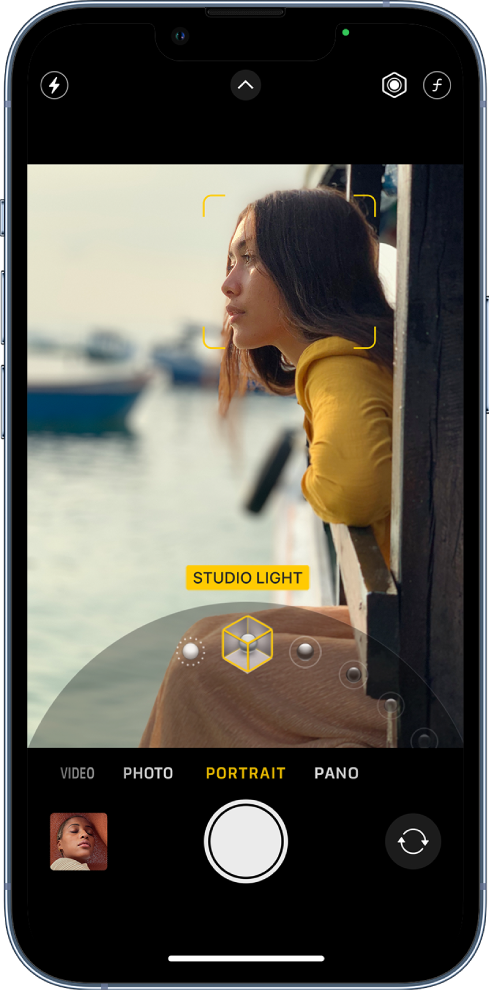
Dybde er det, der får billeder til at skille sig ud fra de fleste fotografier. De hjælper dit motiv med at skille sig ud, mens de adskiller baggrunden . Dybde giver også seeren mulighed for bedre at forstå scenen, så størrelse og perspektiv kan give deres hånd intuitivt. Vi anbefaler derfor at bruge portrættilstanden, når du er usikker på din nuværende ramme. Portrættilstand kan hjælpe med at forbedre dit motiv og tilføje dybde til billeder, hvor det er en udfordring at formidle dybde og størrelse.
Dette kan omfatte billeder af himlen, hvor det bliver udfordrende at formidle afstand, hvis du kun har nogle få motiver i forgrunden, som et træ eller et par fugle. Portrættilstand kan også hjælpe med at forbedre naturbilleder, hvor baggrunden kan være for kaotisk til at give den rette opmærksomhed til dit motiv i forgrunden.
Så hvis du finder dig selv forvirret mellem fototilstande på grund af en kaotisk baggrund, skal du sørge for at prøve portrættilstand for en hurtig og nem løsning. Hvis du helt vil fjerne baggrunden, anbefaler vi at prøve følgende lystilstande i portrættilstand.
- Scenelys Mono
- High Key Light Mono
- Scenelys
Disse tilstande vil helt slippe af med baggrunden, hvis dit motiv let kan skelnes i forgrunden. Disse tilstande kan således hjælpe dig med at tage billeder med kaotiske baggrunde ved helt at fjerne baggrunden.
3. Anvend fotografiske stilarter for at undgå overdreven redigering
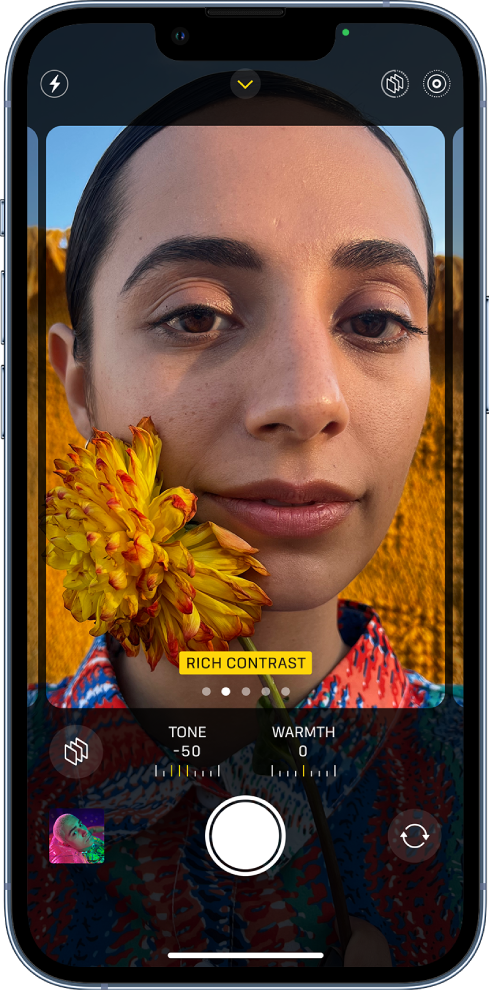
Fotografiske stilarter anvendes automatisk på dine optagelser afhængigt af dit valg i appen Indstillinger. Disse stilarter kan hjælpe dig med nemt at justere og ændre udseendet af dine optagelser. Fotografiske stilarter anvender ændringer i tonen og varmen af dine fotos i realtid. Justering af disse værdier kan hjælpe dig med at opnå det rigtige udseende til dit billede i realtid uden at skulle stole på at redigere billeder i efterproduktionsprocessen.
Dette kan dog ødelægge dine billeder, hvis du ikke på forhånd justerer dine fotografiske stilarter efter de aktuelle lysforhold. Dette gælder især, når du tager billeder under barske lysforhold, hvor kølige og varme fotografiske stilarter kan skabe eller ødelægge det endelige udseende af dine billeder.
Når du tager billeder med din iPhone 14 Pro, anbefaler vi derfor, at du justerer og finjusterer dine fotografiske stilarter for at få den perfekte farve og hvidbalance i dine billeder.
4. Brug timeren, når du tager billeder med lang eksponering
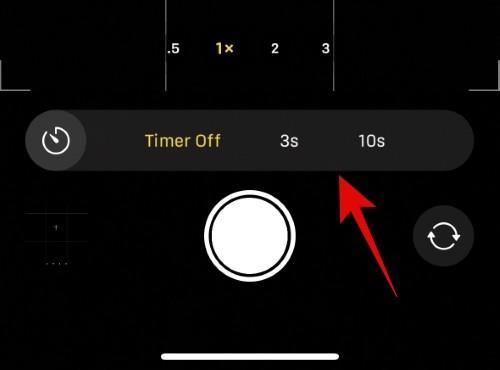
Optagelser med lang eksponering giver dig mulighed for manuelt at justere lukkerhastigheden for at fange ekstra lys under dårlige lysforhold. Du kan bruge dette til din fordel til natfotografering til at fange stjerner og mere, når du er i områder med lav lysforurening. Problemet med lange eksponeringsbilleder er, at enhver lille bevægelse kan gøre dine billeder slørede og introducere lyse striber, som fuldstændig kan ødelægge dine billeder.
Så når du tager lange eksponeringsbilleder med din iPhone, kan det være en udfordring at holde den stabil, især når du trykker på udløserknappen. Timerindstillingen i Camera-appen kan således være til stor hjælp i sådanne scenarier. iPhone Camera-appen giver dig mulighed for at indstille timeren til enten tre sekunder eller ti sekunder. Dette giver dig mulighed for at trykke på udløserknappen på forhånd, hvilket introducerer en forsinkelse i optagelsen, hvilket burde give dig tid nok til at få din iPhone stabil til et langtidseksponeringsbillede. Så hvis du er til astrofotografering eller tager billeder under dårlige lysforhold, så kan brugen af timeren hjælpe dig med at forbedre kvaliteten af dine billeder.
5. Optag HDR, når det er muligt
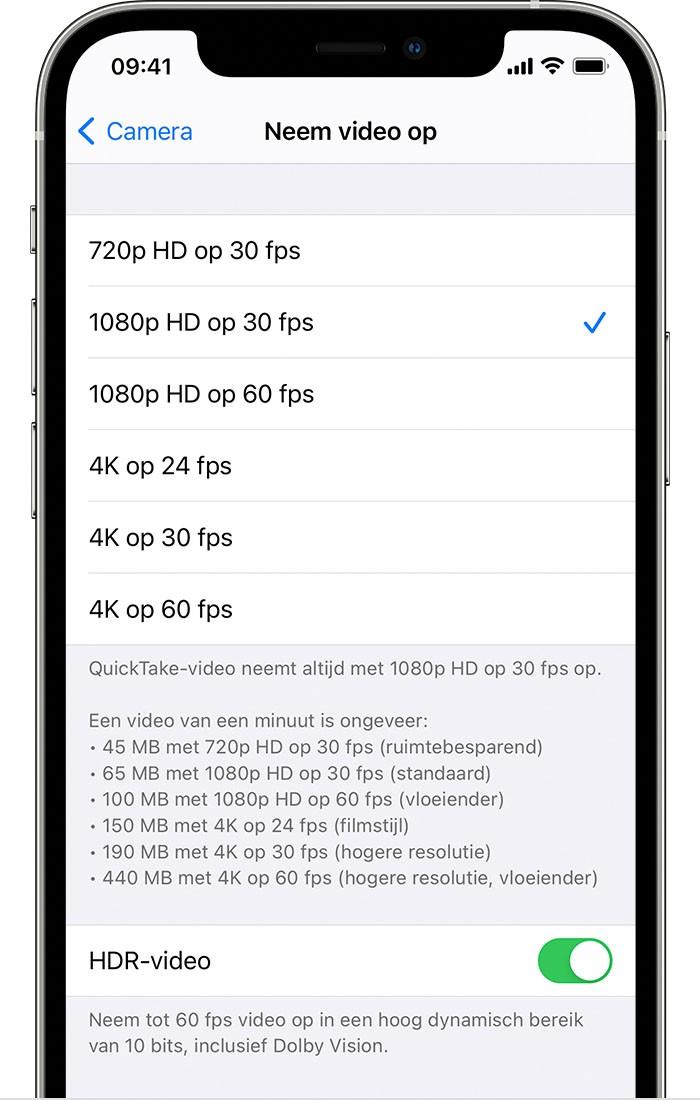
HDR, eller High Dynamic Range, har længe været en funktion for iPhones Pro-modeller, der giver dig mulighed for at optage billeder og videoer med en farvedybde på 10-bit i Dolby Vision. Dette fører til mere dynamisk område i dine billeder, hvilket giver mulighed for bedre kontrast og let genkendelige højlys og skygger i dine billeder. Højdepunkter og skygger gør eller ødelægger 90 % af de billeder, der er taget gennem dit kamera.
De kan hjælpe dig med at fange fantastiske refleksioner og skjulte detaljer eller ruinbilleder ved at introducere over- eller undereksponerede dele i din ramme. HDR kan hjælpe dig med at tilføje flere detaljer til billeder med høj kontrast og vil give mere plads, når du foretager ændringer af din eksponering og andre indstillinger i efterproduktion. Derfor anbefaler vi stærkt at tage HDR-billeder, når det er muligt.
En ting du bør huske er, at iPhones skaber HDR-billeder ved at sammensætte tre billeder, der er taget ved forskellige eksponeringer. Dette kan ende med at forårsage problemer, når du tager billeder, hvor dit motiv er i bevægelse og introducere bevægelsessløring. Så hvis du fanger motiver i bevægelse, vil du måske undgå HDR afhængigt af dine præferencer.
6. Brug lysmåleren til at forhindre overeksponering
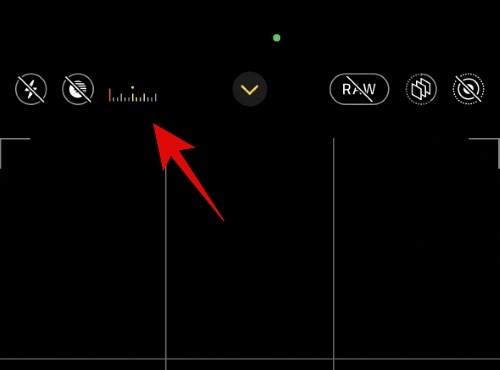
Overeksponerede billeder kan få dig til at miste væsentlige detaljer i dine billeder, hvilket ikke er ideelt. For at forhindre overeksponering af dine billeder, når du justerer din eksponering manuelt, skal du holde øje med lysmåleren i øverste venstre hjørne af din skærm. Hvis lysmåleren bevæger sig til venstre, er dit nuværende billede undereksponeret, og hvis det bevæger sig til højre, er dit billede overeksponeret.
Vi anbefaler, at du holder øje med lysmåleren for at sikre, at dine billeder er korrekt eksponeret. Lysmåleren vil kun være tilgængelig, når du justerer din eksponering manuelt. Lysmåleren vil være skjult på din iPhone, hvis du tager billeder ved hjælp af auto-eksponering i kamera-appen.
7. Skift størrelsesforhold, så de passer til dine behov på forhånd
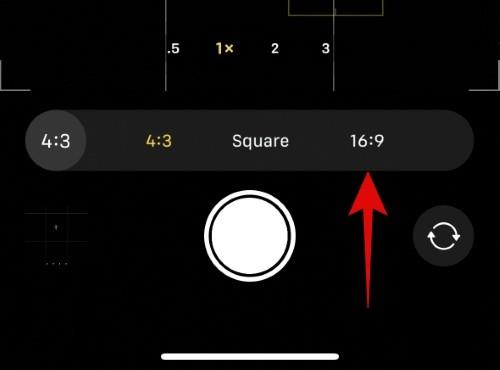
Aspect Ratios kan være til stor hjælp, hvis du ønsker at sende dine billeder eller videoer til sociale medieplatforme. For eksempel skal billeder på Instagram være i billedformatet 1:1 eller Square, mens videoer skal have formatforholdet 9:16. Optagelse af billeder og videoer i det forkerte billedformat vil tvinge dig til at beskære dine billeder, når du sender dem til sociale medieplatforme.
Dette kan igen få dig til at miste vigtige detaljer i dine billeder, hvilket kan gøre dem overflødige i nogle tilfælde. For at undgå at dette sker, anbefaler vi, at du på forhånd indtaster det korrekte billedformat i appen Indstillinger. Du skal blot stryge opad og trykke på billedformatikonet for at ændre dit nuværende billedformat.
8. Symmetri og mønstre er nøglen til gode billeder
Dette er en generel tommelfingerregel vedrørende fotografering, uanset hvilket kamera du bruger. Symmetri mellem dine baggrundsobjekter kan hjælpe med at forbedre dine billeder og indføre orden i kaotiske baggrunde, som normalt ville være svære at få øje på, når du tager billeder. Mønstre kan også give denne effekt ved at give seerne mulighed for at se nye mønstre i en ellers kaotisk baggrund. Du kan introducere symmetri og mønstre i dine billeder ved at ændre dit perspektiv, kigge efter forskellige vinkler og bruge forskellige linser.
 Kilde: Unsplash.com " data-medium-file="https://cdn.nerdschalk.com/wp-content/uploads/2022/11/rule-of-thirds-patterns-and-symmetry-8.jpg" data -large-file="https://cdn.nerdschalk.com/wp-content/uploads/2022/11/rule-of-thirds-patterns-and-symmetry-8-550x296.jpg" loading="doven" henteprioritet ="low" data-origin-src="https://cdn.nerdschalk.com/wp-content/uploads/2022/11/rule-of-thirds-patterns-and-symmetry-8-550x296.jpg">
Kilde: Unsplash.com " data-medium-file="https://cdn.nerdschalk.com/wp-content/uploads/2022/11/rule-of-thirds-patterns-and-symmetry-8.jpg" data -large-file="https://cdn.nerdschalk.com/wp-content/uploads/2022/11/rule-of-thirds-patterns-and-symmetry-8-550x296.jpg" loading="doven" henteprioritet ="low" data-origin-src="https://cdn.nerdschalk.com/wp-content/uploads/2022/11/rule-of-thirds-patterns-and-symmetry-8-550x296.jpg">
Kilde: Unsplash.com
 Kilde: Unsplash.com " data-medium-file="https://cdn.nerdschalk.com/wp-content/uploads/2022/11/rule-of-thirds-patterns-and-symmetry-7.jpg" data -large-file="https://cdn.nerdschalk.com/wp-content/uploads/2022/11/rule-of-thirds-patterns-and-symmetry-7-550x367.jpg" loading="doven" henteprioritet ="low" data-origin-src="https://cdn.nerdschalk.com/wp-content/uploads/2022/11/rule-of-thirds-patterns-and-symmetry-7-550x367.jpg">
Kilde: Unsplash.com " data-medium-file="https://cdn.nerdschalk.com/wp-content/uploads/2022/11/rule-of-thirds-patterns-and-symmetry-7.jpg" data -large-file="https://cdn.nerdschalk.com/wp-content/uploads/2022/11/rule-of-thirds-patterns-and-symmetry-7-550x367.jpg" loading="doven" henteprioritet ="low" data-origin-src="https://cdn.nerdschalk.com/wp-content/uploads/2022/11/rule-of-thirds-patterns-and-symmetry-7-550x367.jpg">
Kilde: Unsplash.com
 Kilde: Unsplash.com " data-medium-file="https://cdn.nerdschalk.com/wp-content/uploads/2022/11/rule-of-thirds-patterns-and-symmetry-6.jpg" data -large-file="https://cdn.nerdschalk.com/wp-content/uploads/2022/11/rule-of-thirds-patterns-and-symmetry-6-550x310.jpg" loading="doven" henteprioritet ="low" data-origin-src="https://cdn.nerdschalk.com/wp-content/uploads/2022/11/rule-of-thirds-patterns-and-symmetry-6-550x310.jpg">
Kilde: Unsplash.com " data-medium-file="https://cdn.nerdschalk.com/wp-content/uploads/2022/11/rule-of-thirds-patterns-and-symmetry-6.jpg" data -large-file="https://cdn.nerdschalk.com/wp-content/uploads/2022/11/rule-of-thirds-patterns-and-symmetry-6-550x310.jpg" loading="doven" henteprioritet ="low" data-origin-src="https://cdn.nerdschalk.com/wp-content/uploads/2022/11/rule-of-thirds-patterns-and-symmetry-6-550x310.jpg">
Kilde: Unsplash.com
 Kilde: Unsplash.com " data-medium-file="https://cdn.nerdschalk.com/wp-content/uploads/2022/11/rule-of-thirds-patterns-and-symmetry-5.jpg" data -large-file="https://cdn.nerdschalk.com/wp-content/uploads/2022/11/rule-of-thirds-patterns-and-symmetry-5-550x367.jpg" loading="doven" henteprioritet ="low" data-origin-src="https://cdn.nerdschalk.com/wp-content/uploads/2022/11/rule-of-thirds-patterns-and-symmetry-5-550x367.jpg">
Kilde: Unsplash.com " data-medium-file="https://cdn.nerdschalk.com/wp-content/uploads/2022/11/rule-of-thirds-patterns-and-symmetry-5.jpg" data -large-file="https://cdn.nerdschalk.com/wp-content/uploads/2022/11/rule-of-thirds-patterns-and-symmetry-5-550x367.jpg" loading="doven" henteprioritet ="low" data-origin-src="https://cdn.nerdschalk.com/wp-content/uploads/2022/11/rule-of-thirds-patterns-and-symmetry-5-550x367.jpg">
Kilde: Unsplash.com
Symmetri og mønstre kan let ses i ting som lys, gadelys, stier, pæle, huse og meget mere. At holde øje med disse elementer i din ramme og derefter justere dem kan hjælpe dig med at tilføje mønstre og symmetri til ellers verdslige billeder. Så hvis du nogensinde føler, at din ramme ser ud til at mangle noget, skal du sørge for at kigge efter mønstre og symmetri i elementer fra den virkelige verden for at tilføje noget ekstra pift til dine optagne billeder.
9. Førende linjer og reglen om tredjedele
Førende linjer er en anden vigtig del af hvert fotografi. De hjælper med at dirigere seerens øje til det ønskede fokuspunkt i det billede, du forsøger at fange. Tredjedelsreglen bygger også på det samme ved at give dig mulighed for at placere dit motiv på generelle punkter, der intuitivt trækker beskuerens øje i hvert billede. At holde disse faktorer i tankerne vil hjælpe dig med at placere dit motiv intelligent i dit nuværende billede for at hjælpe med at forbedre dit overordnede billede ved at sikre, at seerens øjne automatisk bliver trukket til dit motiv.
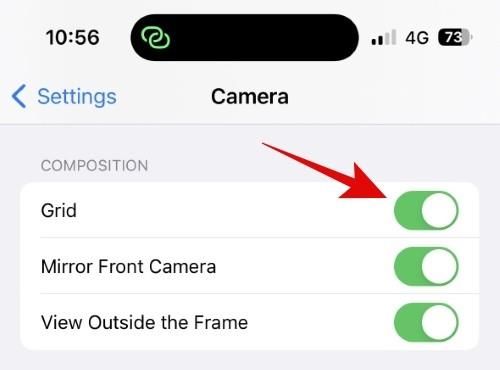
Når det kommer til reglen om tredjedele, kan du slå til/fra Grid til i indstillingerne for din kameraapp for at hjælpe med at indramme dine billeder med det samme i tankerne. Når gitteret er tændt, skal du placere dit motiv på begge skæringspunkter for at følge reglen om tredjedele. En anden ting at huske på, mens du følger reglen om tredjedele, er at være opmærksom på det negative rum i din nuværende ramme. Overdreven negativ plads kan nogle gange overdøve reglen om tredjedele, hvilket får dit motiv til at se lidt mærkeligt ud, uanset den aktuelle baggrund. I sådanne tilfælde vil du måske indramme dit motiv intuitivt og være mere opmærksom på de førende linjer i din nuværende ramme.
Førende linjer kan dannes af mange ting i din nuværende ramme. Gadelys, veje, fortove, bygninger, ledninger og mere kan alle føre til dit motiv, hvis du indrammes dem korrekt. De kan hjælpe med at pege på dit motiv ubevidst og samtidig sikre, at uanset hvad der fanger din seers opmærksomhed, vil de altid ende ved dit valgte fokuspunkt i det aktuelle billede. Her er et par gode eksempler på førende linjer og tredjedelsreglen, der vil hjælpe dig med at forstå disse begreber bedre og få mest muligt ud af din iPhone 14 Pros 48MP-kamera.
-
Kilde: Unsplash.com
-
Kilde: Unsplash.com
-
Kilde: Unsplash.com
10. Glem ikke om makro
Makrotilstand giver dig mulighed for at fange små objekter i stor detalje ved at bruge ultravidvinkellinsen på din iPhone 14 Pro. Du kan bruge makrotilstanden til at fange insekter, snefnug, små sten, bittesmå genstande og meget mere i enestående detaljer. Din iPhone 14 Pro og Pro Max skifter automatisk til makrotilstand, når du er tæt på små genstande, og når din brændvidde er reduceret til et par centimeter.
Du kan tage billeder, live-billeder, slowmotion og time-lapse-videoer i makrotilstand, som åbner op for tonsvis af kreative muligheder, når du optager små objekter og motiver fra din iPhone. Makrotilstand aktiveres automatisk, når du er tæt på motiver, og er markeret med dette  ikon i nederste venstre hjørne af din Kamera-app, når den er tændt.
ikon i nederste venstre hjørne af din Kamera-app, når den er tændt.
-
Kilde: Unsplash.com
-
Kilde: Unsplash.com
-
Kilde: Unsplash.com
Din iPhone skifter automatisk til 0,5x-objektivet, når den er i makrotilstand, og du kan manuelt slukke den ved at trykke på ikonet  . Du kan vælge at bevare dine makrotilstandsindstillinger ved at bruge bevaringsindstillinger i appen Indstillinger, hvis du planlægger at tage mange makrobilleder. Dette sikrer, at kamera-appen ikke vender tilbage til standardindstillingerne, når den er lukket.
. Du kan vælge at bevare dine makrotilstandsindstillinger ved at bruge bevaringsindstillinger i appen Indstillinger, hvis du planlægger at tage mange makrobilleder. Dette sikrer, at kamera-appen ikke vender tilbage til standardindstillingerne, når den er lukket.
11. Skyd skygger i barske lysforhold
Silhuetter har længe været en afprøvet trope inden for fotografering. De hjælper med at formidle følelser i en scene, hvor du ellers ikke ville være i stand til at vise dit motiv under flatterende lysforhold. Silhuetter kan hjælpe dig med at vise ikke kun menneskelige emner, men også dyr, bygninger, strukturer, fugle, genstande og meget mere. De kan være særligt nyttige, når du prøver at tage billeder under barske lysforhold, især om eftermiddagen.
-
Kilde: Unsplash.com
-
Kilde: Unsplash.com
-
Kilde: Unsplash.com
Eftermiddagslyset er ret hårdt og producerer lange mørke skygger og overeksponerede højlys. Dette er ikke ideelle forhold til at optage motiver, men du kan stadig bruge dette lys til din fordel og optage silhuetter. Silhuetter er nemme at skabe og kræver kun et skift af perspektiv for at fange dit motiv efter hensigten. Du kan endda være kreativ med vinkler og positioner for at skabe lange og skæve silhuetter for et mere abstrakt udseende til dine billeder.
Så hvis du nogensinde vil tage billeder under barske lysforhold med din iPhone 14 Pro, så vil du måske skyde skygger og understrege det barske lys i din ramme.
12. Slå Vis uden for rammen fra
View Outside the frame er en eksklusiv funktion i iPhones, der giver dig mulighed for at se hele billedet uanset dit nuværende billedformat eller opløsning. Dette giver dig mulighed for at holde øje med alle de elementer, der i øjeblikket fanges i din ramme. Denne funktion kan dog forårsage problemer, når du tager billeder i brugerdefinerede billedformater, hvor du måske glemmer at holde øje med den faktiske ramme og indramme dit motiv med den udvendige ramme i tankerne.
Hvis du går glip af detaljer, når du tager billeder eller finder ud af, at dine billeder ikke er, som de så ud, da du klikkede på dem, kan du måske slå denne funktion fra. Du kan gå til Indstillinger > Kamera > Vis uden for rammen for at deaktivere denne funktion og se den faktiske ramme afhængigt af dine aktuelle billedformatindstillinger.
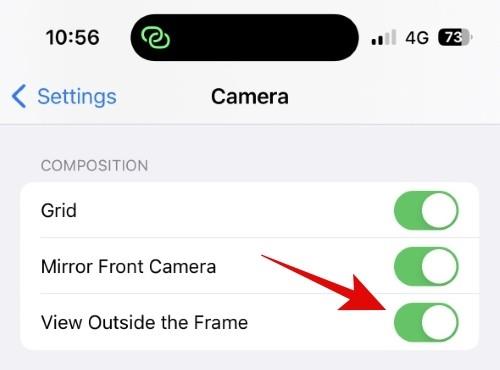
13. Spejl dine selfies for et bedre billede
Synes du, at dine selfies ser lidt intetsigende ud eller ikke, som du ser i spejlet? Dette skyldes, at dine selfies ikke spejles som standard, når du bruger kamera-appen på din iPhone 14 Pro og Pro Max. Dette kan ende med at få dine selfies, og andre billeder taget fra dit frontkamera til at se lidt anderledes ud, end de normalt ser ud til at være.
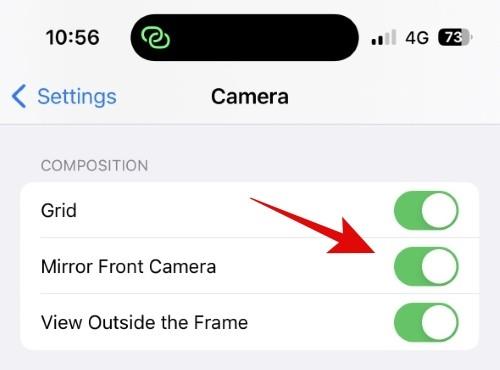
Hvis du er i samme båd, kan du spejle dine selfies taget fra frontkameraet ved at ændre dine kameraindstillinger. Gå til Indstillinger > Kamera > Spejl frontkamera for at spejle billeder taget fra dit frontkamera. Dette vil hjælpe dine selfies til at se mere naturlige ud og se ud, som du ser dig selv i dit spejl.
14. Glem ikke at låse fokus og justere eksponeringen
Hvis du nogensinde har hørt professionelle fotografer tale om kameraindstillinger, så har du måske bemærket, at de fleste af dem er afhængige af manuel kontrol, når det kommer til deres kameraer. Dette er grunden til, at Fujifilm har centreret sin XT-serie af kameraer omkring manuel kontrol med drejeknapper, der giver tilfredsstillende taktisk feedback, når kameraets kontroller bruges. Manuel styring af din fokus og eksponering kan hjælpe dig med at opnå udseende, som ellers ikke ville være muligt, når du bruger auto-eksponering og auto-fokus på din iPhone. Du kan manuelt styre din eksponering i Kamera-appen ved enten at bruge den dedikerede kontrol, der tilbydes, når du stryger op, eller ved at stryge opad, når du fokuserer på dit aktuelle billede.
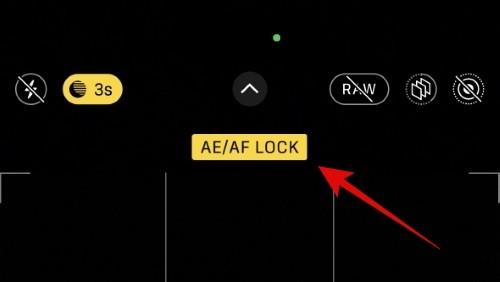
Derudover kan du også låse dit fokus for at fange dit motiv manuelt og bevare en stabil dybdeskarphed for et mere professionelt udseende. Dette kan især være praktisk, når du optager videoer i action-tilstand, hvor du og motivet er i bevægelse. For at låse fokus skal du blot trykke og holde på det ønskede fokuspunkt i det aktuelle billede, indtil AE/AF LOCK vises øverst i din søgers forhåndsvisning. Det betyder, at din aktuelle eksponering og fokuspunkt er blevet låst, og du kan nu fange dit motiv manuelt efter hensigten. Dette giver mere kreativ kontrol, når du tager billeder og videoer fra din iPhone 14 Pro og Pro Max.
15. Undgå at zoome, hvis du kan komme tættere på dit motiv
Zoom ind er en fantastisk måde at nå og fange motiver langt væk fra dig. Mens iPhone 14 Pro og Pro Max giver mulighed for 6x optisk zoom, kan den introducere artefakter og støj, når du zoomer ind. Dette er en naturlig ulempe ved at zoome ind, især når du bruger digital zoom, da den skærer ind i din originale ramme for at zoome ind på din emne. Så hvis du ønsker at bevare detaljer og tage skarpe billeder, bør du undgå at zoome ind, når det er muligt. Kom i stedet tættere på dit motiv og zoom kun ind, hvis dit motiv er for langt væk.
Prøv desuden ikke at zoome over 3x, da det vil bruge dine kameralinser til at zoome optisk ind i stedet for digitalt for at bevare detaljer i dit billede uden at introducere artefakter. Når du optager videoer, mens du zoomer ind, vil det desuden være en god ide at bruge action-tilstand til at stabilisere dine billeder, da selv den mindste bevægelse kan føre til store ryk i videoer. Og hvis du har et stativ, kan du bruge det i forbindelse med handlingstilstand til at producere professionelt udseende videoer, når du zoomer ind for at fange dine motiver.
16. Husk, du kan justere din brændvidde efter at have taget dit billede i Portrættilstand
Dette er en mindre kendt funktion i iPhones, men en stor hjælp, hvis du ønsker at ændre udseendet af dine billeder, når de er blevet taget, når du bruger portrættilstand. Portrættilstand bruger en blanding af intelligent billedbehandling og de forskellige brændvidder, som din iPhone tilbyder for at producere en naturligt udseende dybdeskarphed i dine billeder. Denne dybdeskarphed kan justeres, efter du har taget dine billeder, i modsætning til traditionelle kameraer, som giver mulighed for mere kreativ kontrol, når du har taget dine billeder.
Så hvis du nogensinde føler, at du har brug for mere baggrundssløring eller ønsker at gøre din baggrund mere synlig, kan du altid ændre brændvidden på dine portrætbilleder ved hjælp af appen Fotos. Du kan ikke kun justere brændvidden af dit billede, men du kan også ændre den portrættilstandsbelysning, der anvendes på dine fotos. For at ændre brændvidden og lyseffekten på dit portrætbillede skal du åbne billedet i appen Fotos og trykke på Rediger .
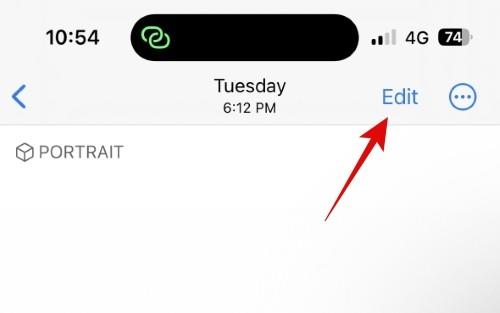
Du kan nu trykke på  ikonet i øverste venstre hjørne for at justere dit billedes brændvidde.
ikonet i øverste venstre hjørne for at justere dit billedes brændvidde.
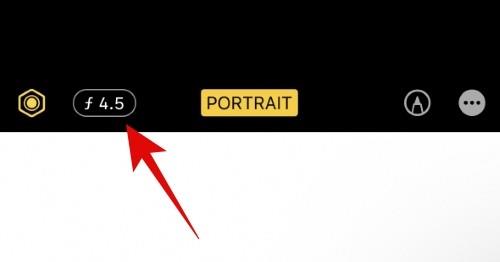
Brug skyderen til at øge eller mindske brændvidden.
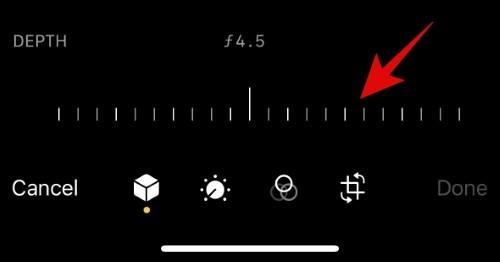
På samme måde skal du stryge og ændre lyseffekten på dit billede, når du er færdig.
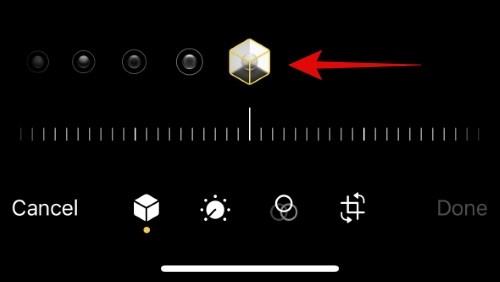
Og det er sådan, du kan justere brændvidden og lyseffekten på dine portrætbilleder på din iPhone 14 Pro og Pro Max.
17. Lodrette panoramabilleder kan hjælpe dig med at fange høje strukturer
Panoramaer er designet til at blive optaget vandret for at passe ind i motiver og objekter, der ellers ville være uden for din ramme. Men dette er ikke en permanent regel, og du kan altid eksperimentere og prøve nye ting, når du tager panoramabilleder på din iPhone 14 Pro. Du kan skifte til vidvinkelobjektivet og derefter fange et lodret panorama, mens du er lavt til jorden, for at fange ekstremt høje strukturer som skyskrabere, tårne, vindmøller og meget mere.
Du kan også bruge panoramaer til at skabe abstrakte billeder ved at flytte objekter og motiver ind og ud af din ramme, mens du tager et panorama. Dette kan skabe unikke udseende og vil tillade mere kreativ kontrol, når du opretter abstrakte billeder. Så hvis du ønsker at prøve noget nyt, når du tager billeder på din iPhone 14 Pro, vil du måske eksperimentere med panoramatilstanden i kamera-appen.
18. Stativ til Slo-Mo, Time-Lapse og lange eksponeringer
Hvis du elsker at tage billeder på din iPhone, så beder vi dig stærkt om at se nærmere på stativer. Stativ kan hjælpe med at stabilisere din iPhone som aldrig før og vil give dig mulighed for at tage perfekt udseende billeder, især når der er zoomet ind og under dårlige lysforhold. Dårlige lysforhold kræver højere lukkertider, hvilket betyder, at lukkeren vil være åben i længere tid for at lukke mere lys ind til dit kameras sensor. Når du tager billeder med højere lukkerhastigheder, kan enhver lille bevægelse derfor introducere sløring, støj og lysstriber i dine billeder. Dette kan ødelægge de fleste billeder; således kan et stativ hjælpe dig med at stabilisere og tage billeder i svagt lys med perfekt skarphed.
Derudover kan stativer også hjælpe dig med nemt at fange timelapse, da du kan stabilisere din iPhone, indstille din ramme og blot lade din iPhone fange dit motiv i det ønskede tidsrum. Dette kan især være nyttigt, hvis du ønsker at skabe timelaps af dine rejserejser, nattehimlen og meget mere. Så hvis du optager billeder og videoer regelmæssigt fra din iPhone og gerne vil skabe mere professionelle looks, så skal du helt sikkert anskaffe dig et stativ til din iPhone.
19. Tredjeparts apps til manuel kontrol
Mens iPhone Camera-appen er ret omfattende, mangler den nogle få væsentlige funktioner, hvis du ønsker at producere professionelle billeder og videoer. Manglen på manuel kontrol for ISO og andre indstillinger kan alvorligt hæmme dine optagelser og forhindre dig i at skabe unikke looks, der ellers er umulige, når du bruger standardkameraappen.
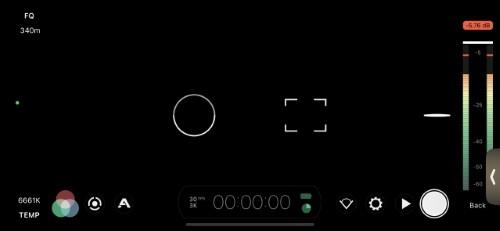
Derfor anbefaler jeg, at du kigger på nogle tredjeparts apps til manuel kontrol af din iPhone 14 Pro's kamera. Her er et par anbefalinger, der skal hjælpe dig med at finde en app, du kan lide. De fleste af disse muligheder er betalt, men tilbyder enestående kamerastyring, hvilket kan gøre dem det værd afhængigt af dine nuværende behov og krav.
- Filmic Pro | Download link
- Halide Mark II | Download link
- Spectre kamera | Download link
20. Burst Mode og Action Mode for alle motion shots
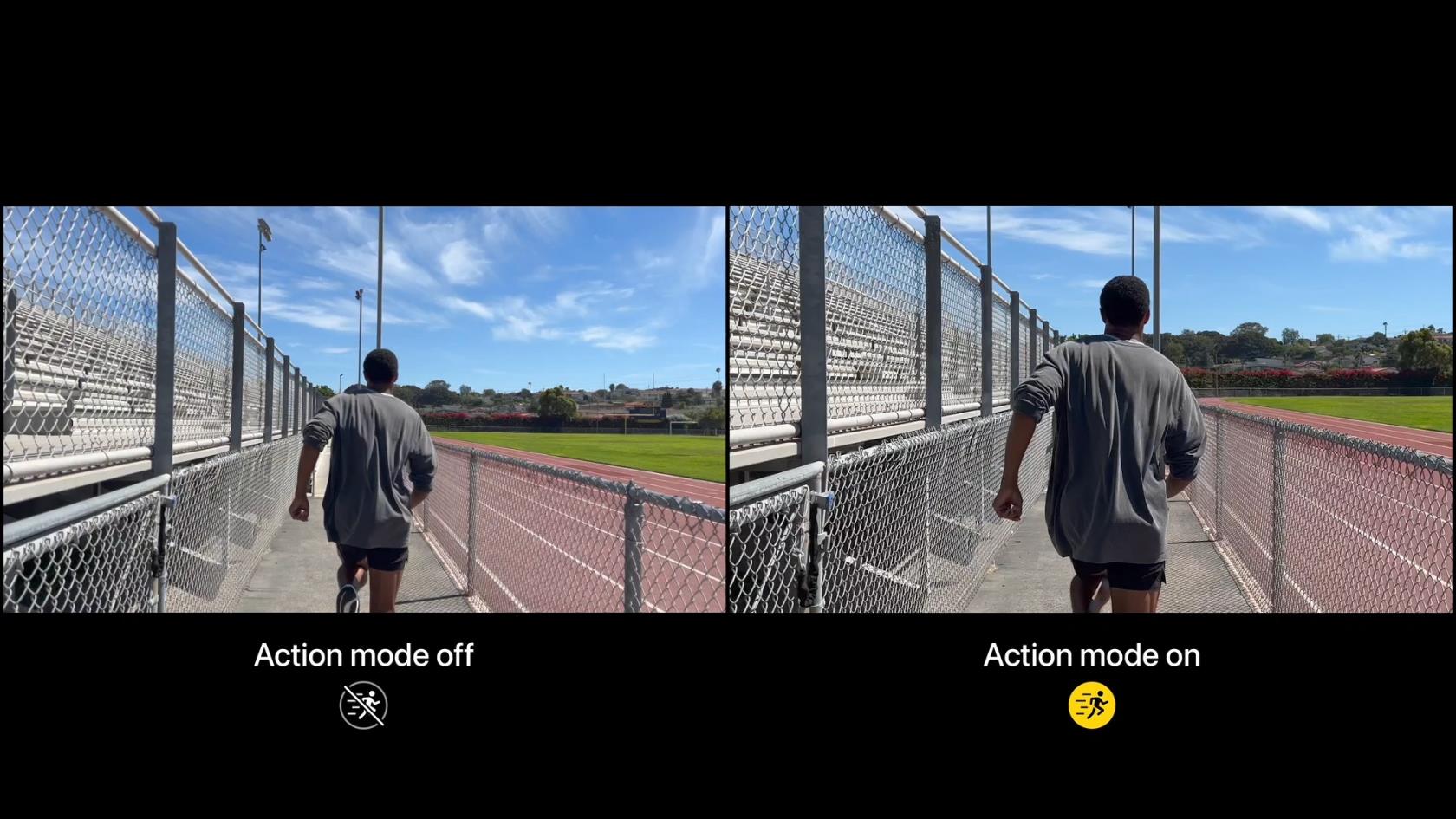
Optagelse af motiver i hurtig bevægelse kan være udfordrende, når du bruger automatisk eksponering og andre indstillinger i standardkameraappen. Dette kan blive sværere, hvis du også er i bevægelse, mens du prøver at optage billeder og videoer. Derfor kan burst mode og action mode være til stor hjælp i sådanne scenarier. Action mode er en stabiliseringsfunktion til at optage video, der kan hjælpe med at fjerne ryk fra dine videoer. Denne funktion fungerer ved at zoome lidt ind på din originale ramme og derefter bruge intelligent baggrundsbehandling til at stabilisere dine videoer.
På samme måde tager burst-tilstand hurtigt billeder med din aktuelle indstilling, indtil du slipper udløserknappen. Dette kan hjælpe dig med nemt at fange motiver i bevægelse og derefter vælge det bedste billede blandt alle dine serieoptagelser. Du kan bruge burst-tilstand ved at holde udløserknappen nede og derefter stryge til venstre.
Du kan også gå til Indstillinger > Kamera og tænde for knappen Brug lydstyrke op til Burst . Dette giver dig mulighed for at bruge Volume Up-knappen til at tage billeder i burst-tilstand på din iPhone.
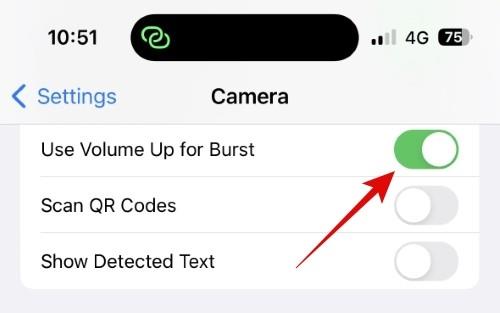
For at bruge handlingstilstanden, når du optager videoer, skal du blot trykke og aktivere muligheden for handlingstilstand (  ), som skal vises øverst. Du kan også stryge opad og aktivere handlingstilstand (
), som skal vises øverst. Du kan også stryge opad og aktivere handlingstilstand (  ), hvis indstillingen ikke er tilgængelig øverst.
), hvis indstillingen ikke er tilgængelig øverst.
21. Hold øje med Solen
Solen kan være din ven eller fjende, alt efter hvordan du placerer dig i forhold til solen, når du tager dine billeder. Dette gælder især, når der tages billeder under barske lysforhold, normalt om eftermiddagen.
At holde øje med solen, når du tager billeder, kan således hjælpe dig med at belyse dit motiv korrekt og sikre, at du ikke har nogen hårde skygger eller overeksponerede højlys i dit billede. Du kan også bruge solen og indramme den bag dine motiver for at skabe et interessant og unikt look, hvis du vil eksperimentere.
22. Slå lavenergitilstand fra, når det er muligt
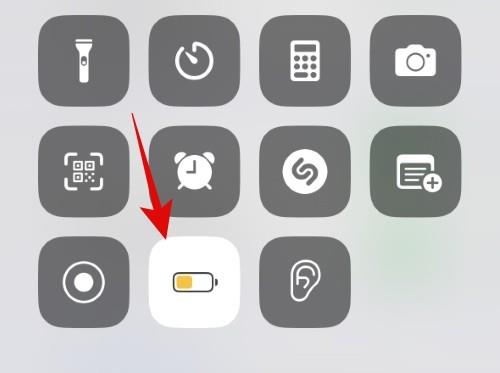
Low Power Mode hjælper med at spare batteri på din iPhone ved at begrænse baggrundsaktiviteter og ved at nedclocke din iPhones processor. Selvom det er en fantastisk måde at forlænge din iPhones batterilevetid, kan det reducere din enheds ydeevne.
Dette kan igen forsinke billedbehandlingen og forårsage problemer ved optagelse af tonsvis af billeder og videoer. Det kan også øge behandlingstiden, når du bruger eksklusive funktioner som filmtilstand, actiontilstand, portrættilstand og mere. Så hver gang du tager billeder, anbefaler vi, at du slår Low Power Mode fra for at få mest muligt ud af din iPhone 14 Pros kamera.
23. Forstå ProRAW og ProRes, og hvornår du skal bruge dem
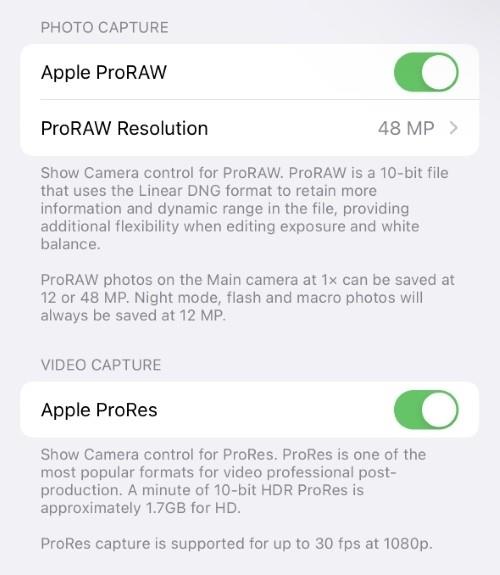
ProRAW og ProRes er RAW-billeder og videoformater, der tilbydes af Apple for at hjælpe med at fange de maksimalt mulige data i dine billeder og videoer. Disse data kan i høj grad hjælpe dig med efterbehandling, når du redigerer dine optagne billeder og videoer for at justere farve og andre indstillinger for at opnå et tilpasset udseende. Disse formater giver dig også mulighed for at anvende LUT'er og andre eksklusive effekter for at hjælpe med at skabe et unikt look til dine billeder og videoer.
Disse formater er dog enorme i størrelse og kan optage meget plads på din iPhone. Og hvis du ikke har planer om at redigere dine billeder professionelt senere, så kan det være en god idé ikke at skyde i ProRAW og ProRes på din iPhone. Dette vil hjælpe dig med at spare plads, mens du producerer næsten identiske billeder og videoer som dem, der er optaget i ProRAW og ProRes. Derfor anbefaler vi, at du bruger ProRAW og ProRes intelligent for at spare plads og redigeringstid, når det er nødvendigt.
Vi håber, at dette indlæg hjalp dig med at finde nogle interessante tips og tricks til at hjælpe dig med at få mest muligt ud af din iPhone 14 Pro og Pro Max's kamera. Hvis du har flere spørgsmål, er du velkommen til at kontakte os ved hjælp af kommentarfeltet nedenfor.


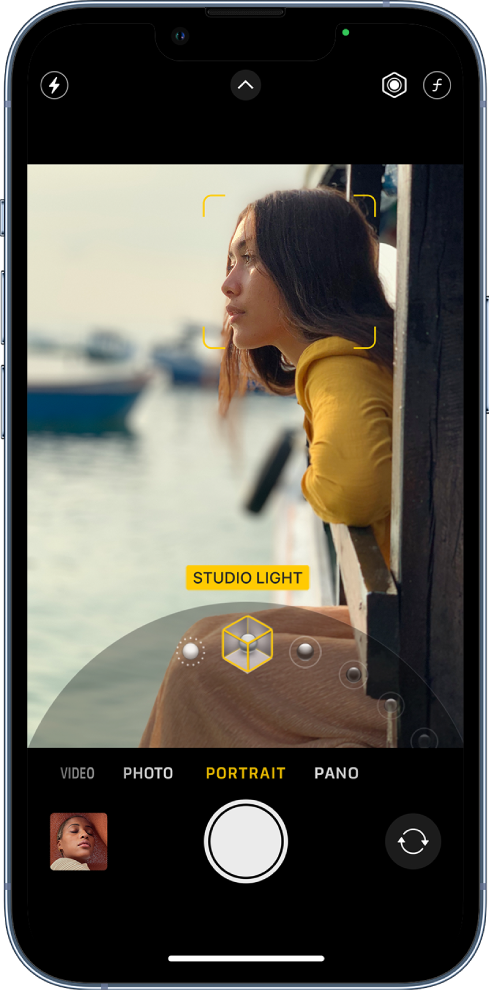
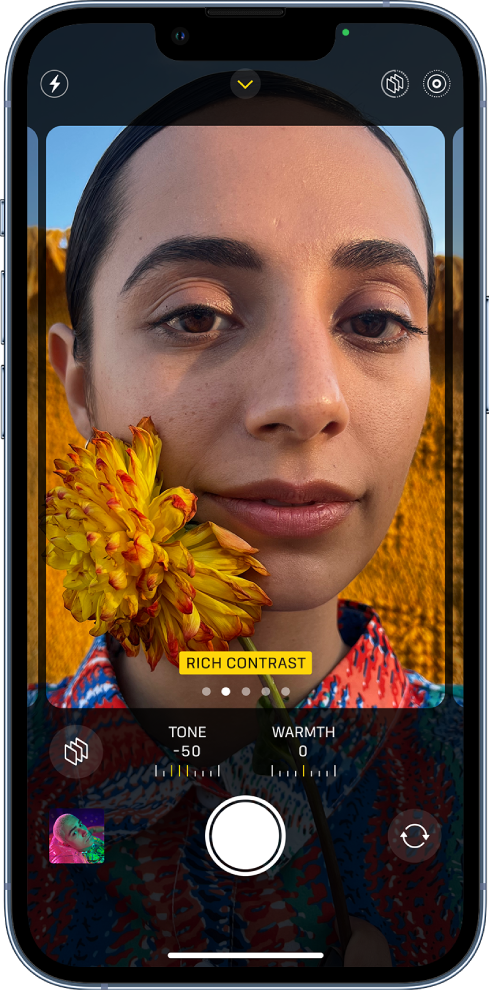
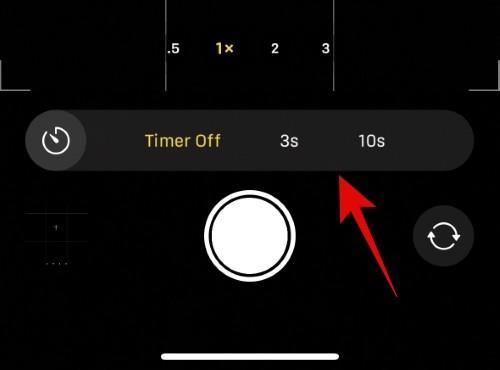
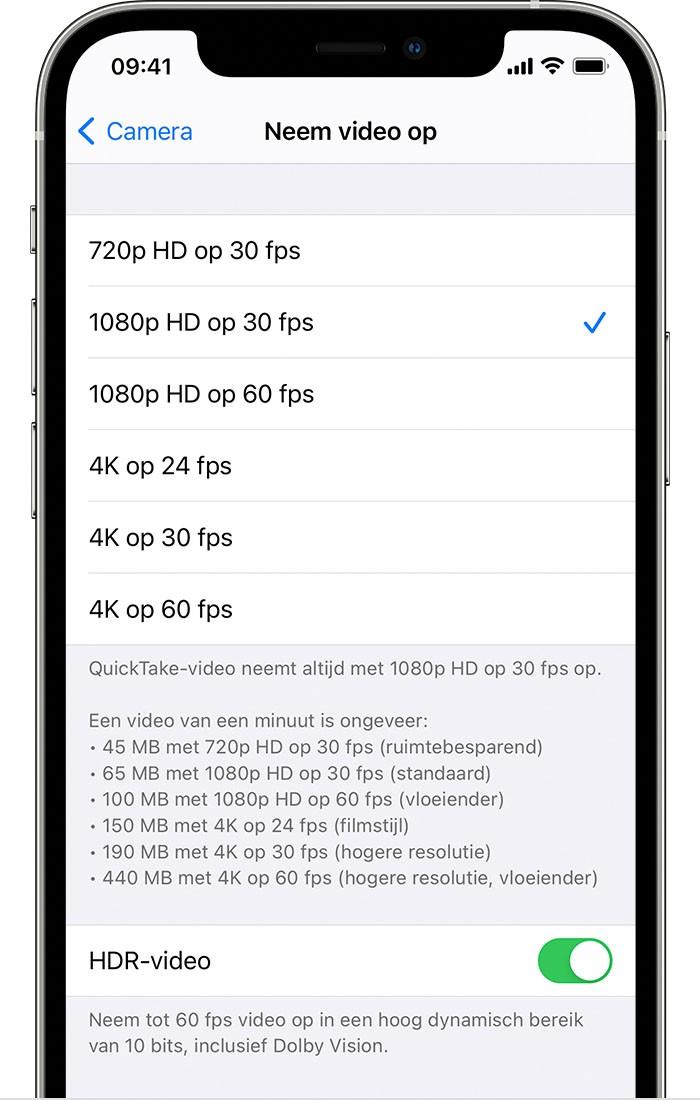
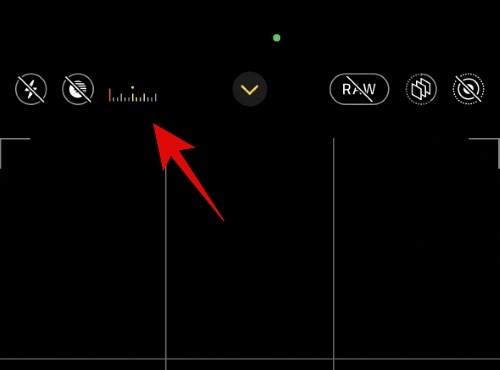
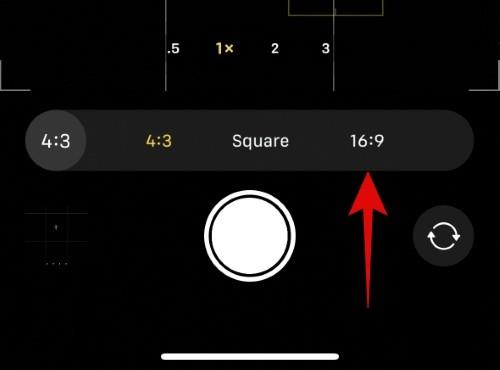
 Kilde: Unsplash.com " data-medium-file="https://cdn.nerdschalk.com/wp-content/uploads/2022/11/rule-of-thirds-patterns-and-symmetry-8.jpg" data -large-file="https://cdn.nerdschalk.com/wp-content/uploads/2022/11/rule-of-thirds-patterns-and-symmetry-8-550x296.jpg" loading="doven" henteprioritet ="low" data-origin-src="https://cdn.nerdschalk.com/wp-content/uploads/2022/11/rule-of-thirds-patterns-and-symmetry-8-550x296.jpg">
Kilde: Unsplash.com " data-medium-file="https://cdn.nerdschalk.com/wp-content/uploads/2022/11/rule-of-thirds-patterns-and-symmetry-8.jpg" data -large-file="https://cdn.nerdschalk.com/wp-content/uploads/2022/11/rule-of-thirds-patterns-and-symmetry-8-550x296.jpg" loading="doven" henteprioritet ="low" data-origin-src="https://cdn.nerdschalk.com/wp-content/uploads/2022/11/rule-of-thirds-patterns-and-symmetry-8-550x296.jpg">
 Kilde: Unsplash.com " data-medium-file="https://cdn.nerdschalk.com/wp-content/uploads/2022/11/rule-of-thirds-patterns-and-symmetry-7.jpg" data -large-file="https://cdn.nerdschalk.com/wp-content/uploads/2022/11/rule-of-thirds-patterns-and-symmetry-7-550x367.jpg" loading="doven" henteprioritet ="low" data-origin-src="https://cdn.nerdschalk.com/wp-content/uploads/2022/11/rule-of-thirds-patterns-and-symmetry-7-550x367.jpg">
Kilde: Unsplash.com " data-medium-file="https://cdn.nerdschalk.com/wp-content/uploads/2022/11/rule-of-thirds-patterns-and-symmetry-7.jpg" data -large-file="https://cdn.nerdschalk.com/wp-content/uploads/2022/11/rule-of-thirds-patterns-and-symmetry-7-550x367.jpg" loading="doven" henteprioritet ="low" data-origin-src="https://cdn.nerdschalk.com/wp-content/uploads/2022/11/rule-of-thirds-patterns-and-symmetry-7-550x367.jpg">
 Kilde: Unsplash.com " data-medium-file="https://cdn.nerdschalk.com/wp-content/uploads/2022/11/rule-of-thirds-patterns-and-symmetry-6.jpg" data -large-file="https://cdn.nerdschalk.com/wp-content/uploads/2022/11/rule-of-thirds-patterns-and-symmetry-6-550x310.jpg" loading="doven" henteprioritet ="low" data-origin-src="https://cdn.nerdschalk.com/wp-content/uploads/2022/11/rule-of-thirds-patterns-and-symmetry-6-550x310.jpg">
Kilde: Unsplash.com " data-medium-file="https://cdn.nerdschalk.com/wp-content/uploads/2022/11/rule-of-thirds-patterns-and-symmetry-6.jpg" data -large-file="https://cdn.nerdschalk.com/wp-content/uploads/2022/11/rule-of-thirds-patterns-and-symmetry-6-550x310.jpg" loading="doven" henteprioritet ="low" data-origin-src="https://cdn.nerdschalk.com/wp-content/uploads/2022/11/rule-of-thirds-patterns-and-symmetry-6-550x310.jpg">
 Kilde: Unsplash.com " data-medium-file="https://cdn.nerdschalk.com/wp-content/uploads/2022/11/rule-of-thirds-patterns-and-symmetry-5.jpg" data -large-file="https://cdn.nerdschalk.com/wp-content/uploads/2022/11/rule-of-thirds-patterns-and-symmetry-5-550x367.jpg" loading="doven" henteprioritet ="low" data-origin-src="https://cdn.nerdschalk.com/wp-content/uploads/2022/11/rule-of-thirds-patterns-and-symmetry-5-550x367.jpg">
Kilde: Unsplash.com " data-medium-file="https://cdn.nerdschalk.com/wp-content/uploads/2022/11/rule-of-thirds-patterns-and-symmetry-5.jpg" data -large-file="https://cdn.nerdschalk.com/wp-content/uploads/2022/11/rule-of-thirds-patterns-and-symmetry-5-550x367.jpg" loading="doven" henteprioritet ="low" data-origin-src="https://cdn.nerdschalk.com/wp-content/uploads/2022/11/rule-of-thirds-patterns-and-symmetry-5-550x367.jpg">
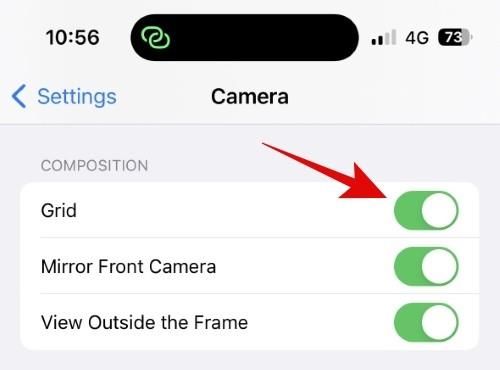
 ikon i nederste venstre hjørne af din Kamera-app, når den er tændt.
ikon i nederste venstre hjørne af din Kamera-app, når den er tændt.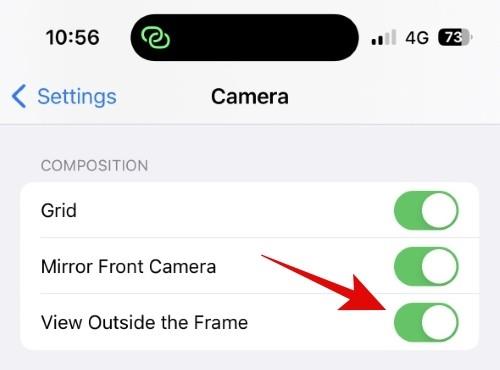
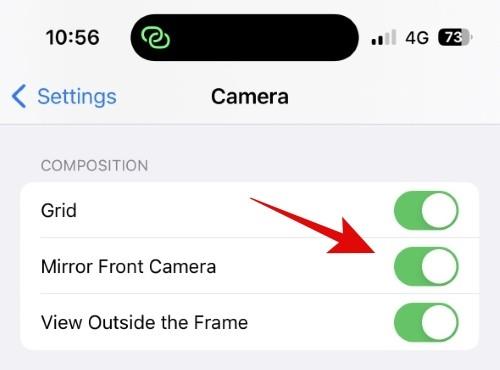
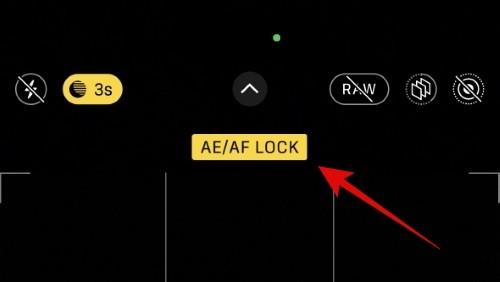
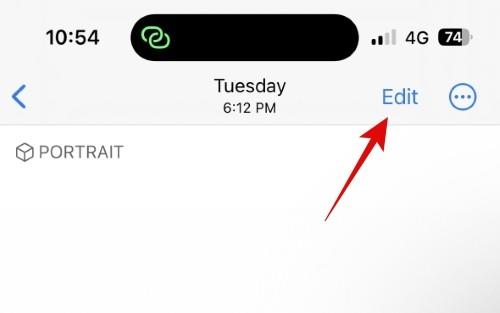
 ikonet i øverste venstre hjørne for at justere dit billedes brændvidde.
ikonet i øverste venstre hjørne for at justere dit billedes brændvidde. 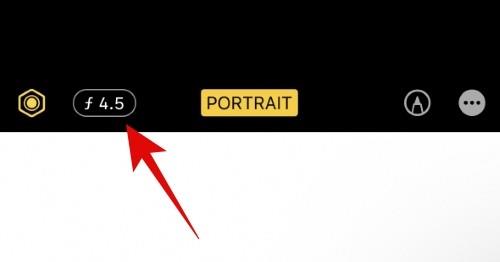
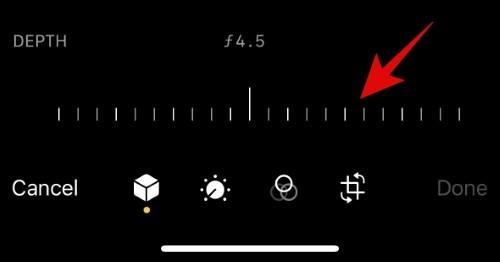
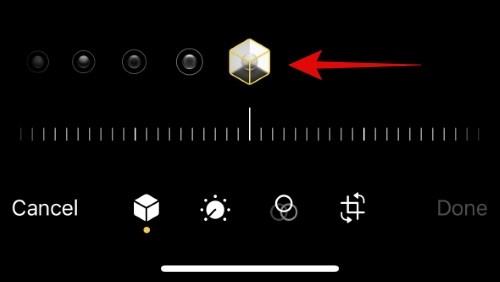
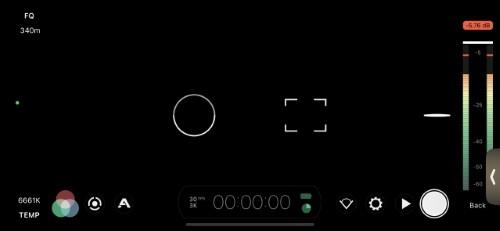
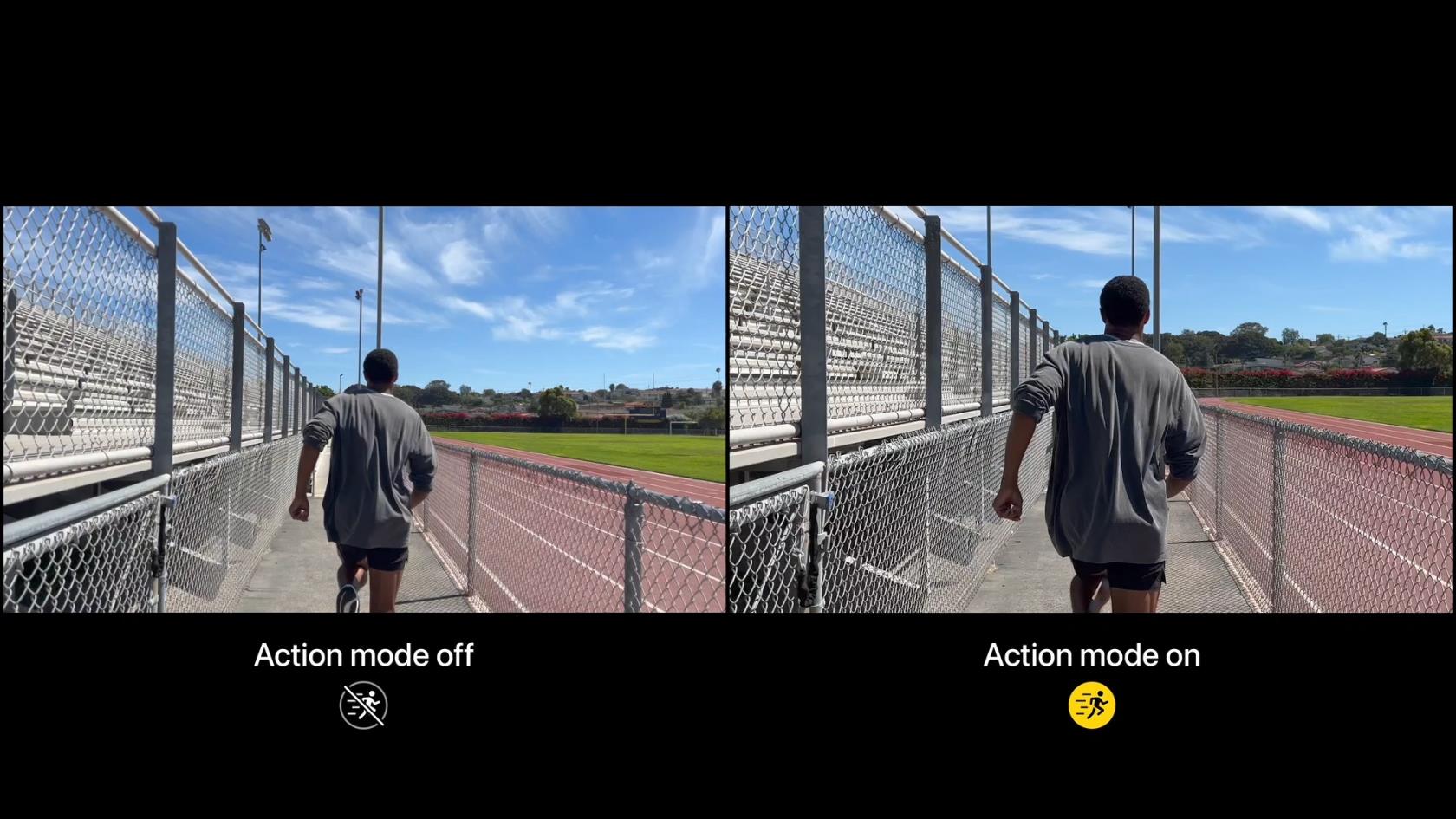
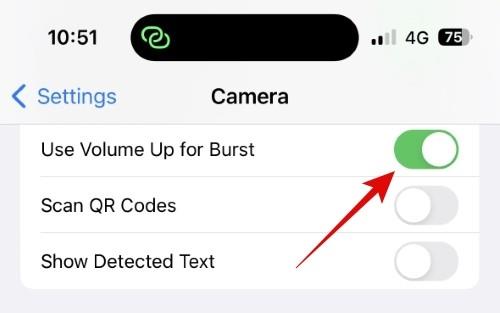
 ), som skal vises øverst. Du kan også stryge opad og aktivere handlingstilstand (
), som skal vises øverst. Du kan også stryge opad og aktivere handlingstilstand (